3 måder at afspille dvd'er på Windows 10/8/7 pc
Hvorfor afspilles min DVD ikke på Windows Media Player?
Hvis du bruger Windows 7 eller Windows 8, kan du let se DVD-film med standardafspilleren, Windows Media Player. Imidlertid har Microsoft kastreret WMP i Windows 10. Så du kan ikke åbne DVD-disken direkte på Windows Media Player mere.

Dette indlæg viser dig hvordan man afspiller DVD på Windows Media Player. Uanset om du bruger en computer med Windows 10, Windows 8, Windows 7 eller en tidlig version, kan du få 3 DVD-afspillere til at se DVD'er med lethed.
Del 1. Sådan afspilles DVD på Windows Media Player
Windows Media Player er forudinstalleret og tilgængelig til Windows-baserede computere. Det bruges hovedsageligt til at afspille video, lyd og se billeder i Windows-systemet. Det understøtter også afspilning af lyd-cd'er, data-cd'er, VCD'er og dvd'er i Windows 7 og Windows 8. Denne del fortæller, hvordan man afspiller dvd'er på Windows Media Player.
Trin 1. Først skal du åbne Windows Media Player på din pc. Du kan trykke på Windows-tasten for at oprette søgefeltet, indtaste WMP eller Windows Media Player for at finde afspillerværktøjet. Windows Media Player vises som den første mulighed. Her kan du trykke Gå ind eller dobbeltklik på indstillingen for at åbne den.
Trin 2. Sæt DVD-disken i diskdrevet på din computer. I betragtning af at de fleste moderne bærbare computere ikke har et DVD-drev, skal du muligvis tilslutte et eksternt drev.
Trin 3. DVD-videoen starter automatisk afspilning. Hvis ikke, kan du gå til Windows Media Player, vælge DVD-disken under Player Library. Her kan du vælge en DVD-titel eller kapitelnavn. Derefter skifter spilleren automatisk til Spiller nu mode.
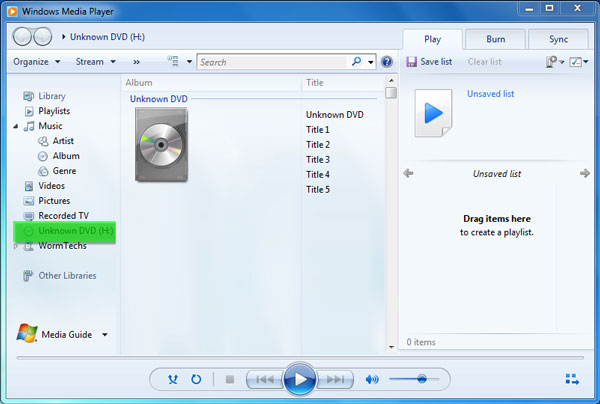
Du har brug for et DVD-drev og en kompatibel DVD-dekoder til DVD'en, der afspilles på Windows Media Player. Hvis du ser en fejlmeddelelse, kan du gå til Webhjælp for at bestemme, hvordan man får en dekoder. Bemærk, at Windows Media Player kun kan afspille DVD'er i Windows 7 og Windows 8 PC.
Del 2. Bedre måde at afspille dvd'er på Windows 10/8/7 pc
Som nævnt ovenfor er du ikke længere i stand til at afspille DVD'er i Windows 10 med Windows Media Player. I stedet skal du købe en Windows DVD-afspiller app, der koster $15 til DVD-afspilning. Du foretrækker helt sikkert en gratis måde at få dvd'en til at spille på din computer.
FVC gratis DVD-afspiller er et helt gratis DVD-afspilningsværktøj, der giver dig mulighed for at se alle DVD-diske, DVD-mapper og ISO-billedfiler på Windows 10/8/7 PC og Mac. Det er faktisk en online DVD-afspiller. Du kan bruge den direkte i enhver webbrowser som IE, Chrome, Firefox og Safari. Med den avancerede understøttelse af videokodningsteknologi kan den afspille DVD-film problemfrit med høj kvalitet. Derudover understøtter den DTS-HD og Dolby TrueHD for at give dig tabsfri lydeffekt.

Trin 1. Åbn din browser, og gå til dette gratis DVD-afspillerside. Klik på knappen Afspil nu for hurtigt at installere en launcher-fil i lille størrelse til DVD-afspilning. Derefter vises det primære DVD-afspilningsvindue på skærmen.

Trin 2. Indsæt din DVD-disk i computerens diskdrev. Klik derefter på Åbn disk knappen for at finde og afspille din DVD-film. Du har alle kontroller for afspilningen. For eksempel kan du afspille, pause, baglæns, fremad, justere lydstyrke og afspilningsvindue, som du vil.

Trin 3. Udover den grundlæggende afspilningsfunktion giver denne gratis DVD-afspiller dig mulighed for at tilføje og ændre undertekster og lydspor. Desuden er du i stand til at screenshot når som helst på DVD-afspilningen.

Del 3. Sådan ser du dvd'er på Windows 10/8/7 pc med VLC Media Player
VLC medieafspiller er en af de mest populære videoafspillere, som også understøtter DVD-afspilning. Som en cross-platform medieafspiller giver VLC dig mulighed for at afspille DVD på Windows 10/8/7, macOS og Linux-computer. Det har evnen til at afspille DVD'er, VCD'er og Audio CD'er. Til afspilning af DVD-video har VLC let adgang til DVD-menu, kapitler og andet relateret indhold. Udover DVD'er understøtter VLC også Blu-ray-diske.
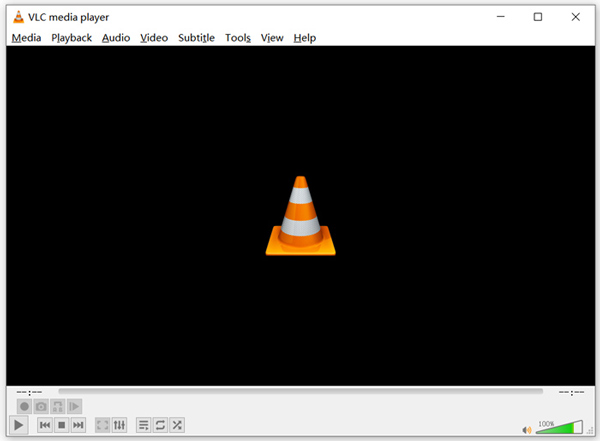
Trin 1. Først skal du gratis downloade en rigtig version af VLC på din computer. Indsæt din DVD-disk i diskdrevet på din bærbare computer.
Trin 2. Åbn VLC medieafspiller, og klik derefter på Medier på den øverste menulinje. Vælg rullelisten på rullelisten Åbn disk mulighed
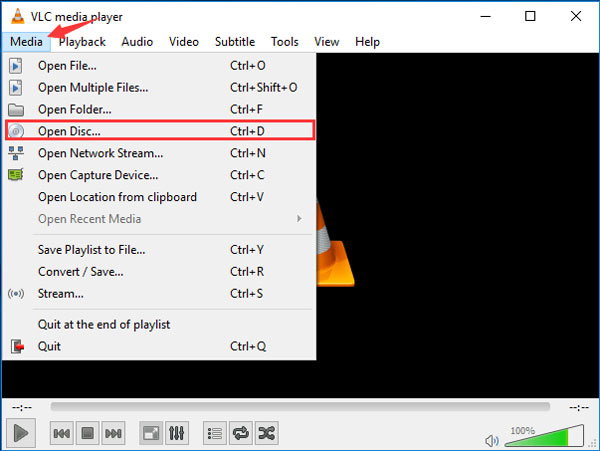
Trin 3. Klik på i det nye vindue Åbn medie Disk fane, tjek DVD og klik derefter på Gennemse for at vælge og indlæse den DVD-film, du vil afspille.
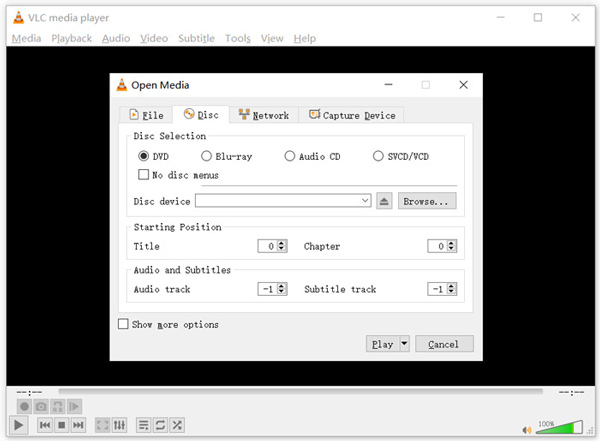
Efter disse operationer kan du let se DVD-filmen på Windows 10/8/7 PC eller Mac med VLC medieafspiller.
Del 4. Ofte stillede spørgsmål om, hvordan du spiller DVD på Windows Media Player
Spørgsmål 1. Hvordan ripper du en cd i Windows Media Player?
For at rippe en cd i Windows Media Player skal du indsætte cd'en i computerens diskdrev. Åbn Windows Media Player, og vælg CD på listen Mapper. Nu kan du vælge at rippe cd'en med standardindstillinger. Her kan du også tilpasse Rip-indstillingerne baseret på dit behov.
Spørgsmål 2. Hvorfor kan jeg ikke afspille DVD'er på Windows 10?
Microsoft har fjernet den indbyggede understøttelse af DVD-afspilning i Windows 10. Så du kan ikke åbne DVD-film direkte på en Windows 10-pc.
Spørgsmål 3. Hvordan rippes en DVD til MP4?
Hvis du vil rippe DVD til digital video som MP4, MOV eller AVI, kan du download DVD-konverter at rippe DVD uden kvalitetstab.
Konklusion
Hvorfor er DVD afspilles ikke på Windows Media Player? Hvis du bruger en pc med Windows 10, kan du stole på det anbefalede Gratis DVD-afspiller eller VLC for at se DVD-film. For brugere af Windows 8 eller Windows 7 kan du direkte afspille DVD på Windows Media Player. Hvis du stadig har spørgsmål om dvd'en, der afspilles i Windows 10/8/7, kan du give os en besked.



 Video Converter Ultimate
Video Converter Ultimate Skærmoptager
Skærmoptager



